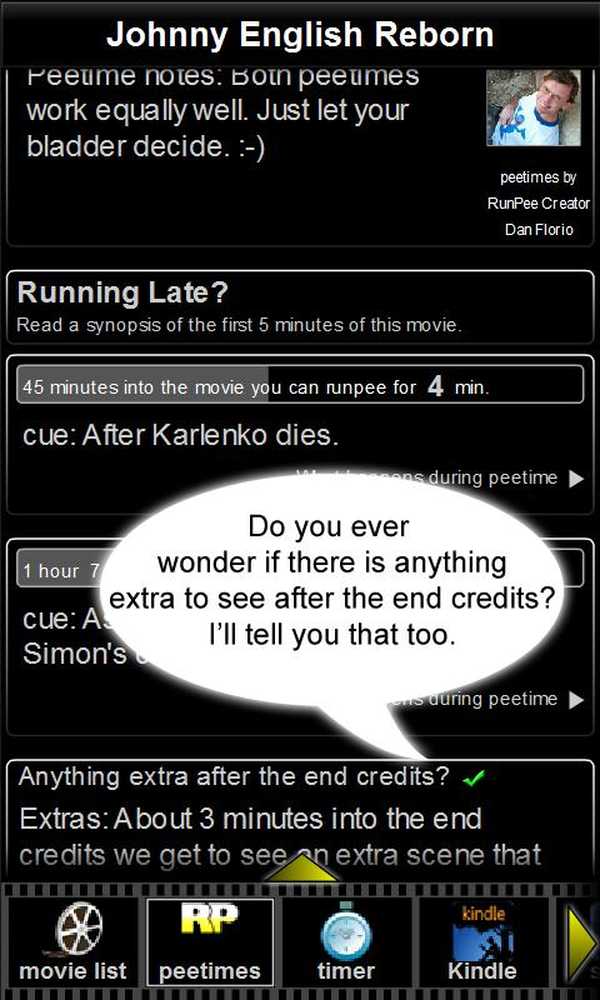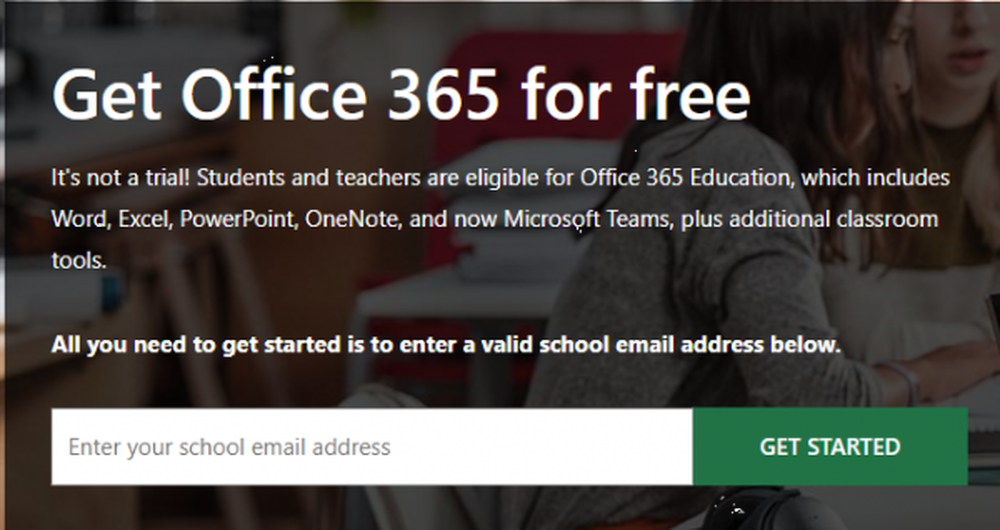Sex saker att omedelbart konfigurera på din Apple Watch (och några tidigare)

Innan Apple Watch Purchase
Här följer några tips att följa innan du börjar med din Apple Watch.
Kör alla dina uppdateringar
Vissa människor blir lat och gör inte systemuppdateringar. Orsakerna varierar - kanske det beror på att du gillar att hålla din telefon full med musik och appar och har inte tillräckligt med utrymme för att göra en uppgradering. Eller kanske har du bara inte tid och kan inte riskera en uppgradering som orsakar problem med din mobil. För att kunna använda Apple Watch behöver din iPhone dock iOS 8.3 eller senare. Du vill också uppdatera alla dina appar eftersom vissa av dem har uppdaterats för att stödja Apples nya klocka och innehåller många nya funktioner.
Bli av med oanvända appar
När du har kört uppdateringarna, ta bort de program du testade eller använd inte längre. Till exempel har jag alla de stora flygbolagen, men jag har inga kommande flygningar. Jag behöver inte de på min telefon. När dina Apple Watch-par kopplas den till dina appar. Ju färre program du har på telefonen, desto snabbare är den ursprungliga inställningen. När prompten kom upp på min klocka för att installera tillgängliga appar har jag valt Installera senare. Apple Watch lyssnade inte och försökte installera dem ändå. Efter att ha gått igenom den här inledande inställningen själv, föreslår jag att du blåser bort de appar som du inte behöver och väljer Installera alla. Vad är det roligt att ha en avskalad Apple Watch?
Starta om din telefon
Precis som en dator blir telefoner wonky. Jag har ett dussin eller så parat Bluetooth-enheter och min telefon blir förvirrad. Om du startar omedelbart innan du kopplar ihop ser du till att telefonen inte är på väg mot en krasch och bara hindrar dig från att bli frustrerad med din nya klocka.
Efter Apple Watch Setup
Byt namn på din klocka
"Dave's Watch" låter så tråkigt. Om det här är en personlig enhet vill jag ställa in namnet. I Apple Watch-appen trycker du på Allmän > Handla om > namn. Du kan se vad jag namngav min (ursäkt till kapten Jack Harkness).

Reducera Motion
Lägg märke till hur ikonerna rör sig när du försöker hitta dem. Det är ett katt-och-musspel som jag tycker är irriterande. Gå till Allmän > Tillgänglighet och sedan växla Minska rörelsen till På. Nu är dina appar lättare att hitta på klockan - åtminstone enligt min åsikt. Medan du är på skärmen, kolla in några av de andra alternativen. Mina medelålders ögon behöver djärv text och en minskning av transparensen.

Tillgänglighet Genväg
Jag älskar det faktum att jag inte behöver dra min telefon ur fickan för att läsa en anmälan. Men om jag kör, vill jag inte ens vrida min handled. I tillgänglighetsinställningarna bläddrar du ner till Tillgänglighet Genväg och välj Dubbning. När du trippelklickar på den digitala kronan läser din klocka dig vad som finns på skärmen. Trippelklicka igen för att stänga av den. Bra för körning eller när jag tränar med Bluetooth-hörlurar.

Konfigurera appar och blickar
Nu är det dags att du verkligen får spela. Bläddra igenom dina appar och ta reda på vad du vill ha i telefonen. Varje app som fungerar på din telefon kan ha en app och en potentiell blick. Till dess att marknaden försvinner, är inte App-kvalitet och funktionalitet parallell med iPhone. Jag älskar 1Password men jag använder inte appen Apple Watch. Allt som appen gör är att jag väljer en lista över lösenord som ska ha på min klocka. Gäspa.

Starbucks-appen har allt jag behöver på klockan. Watch-appen finner närmaste Starbucks och dess timmar. Om jag trycker på platsen tar det mig till kartappen. Bäst av allt kan jag komma åt mitt Starbucks-registrerade kreditkort, även om jag inte kan betala med Starbucks-appen (de lägger in i Passbook).
Konfigurera Passbook och Apple Pay
Jag var aldrig ett stort fan av Passbook. Det skulle för ofta försöka gissa vad jag ville och irriterade mig. När jag var på en shoppingplats med butiker i närheten, tog det alltid upp fel plats. På en praktisk nivå, om jag drar ut min telefon, hur mycket svårare är det att dra ut min plånbok?

Passboken på Apple Watch är annorlunda. Jag skulle helst vrida min handled och kanske svepa till ett annat kort än dra ut min telefon eller plånbok. Av samma skäl lade jag inte till mina kreditkort till min iPhone. Med Apple Watch, med den här informationen på min handled, är det mer meningsfullt. Starbucks Watch App ger dig inget skannbart presentkort, men lägger till det i Passbook gör.
Ange anpassade meddelandespel
Eftersom du inte har ett tangentbord kan du inte skriva ett svar på Meddelanden från Apple Watch. Inom Apple Watch-appen på din iPhone kan du ändra standardmeddelandesvaren. Gå vidare till Meddelanden och tryck Standard Svar. Medan du är där ställde jag in ljudmeddelandena till Alltid diktering. På det sättet kommer du inte att oroa dig för att skicka ljudmeddelanden till människor (vem gör det?).

Det är en startguide för din Apple Watch. Gå har roligt med det!